Co dělat, pokud se aplikace AutoCAD nespustí
Pokud se aplikace AutoCAD nezahájí v počítači, nezoufejte. Důvody tohoto chování programu mohou být spousta a většina z nich má řešení. V tomto článku zjistíme, jak spustit nepřekonatelnou aplikaci AutoCAD.
Obsah
Co dělat, pokud se aplikace AutoCAD nespustí
Odstranění souboru CascadeInfo
Problém: po spuštění aplikace AutoCAD se program okamžitě zavře a několik sekund se zobrazí hlavní okno.
Řešení: přejděte do složky C: ProgramData Autodesk Adlm (pro Windows 7), najděte soubor CascadeInfo.cas a odstraňte jej. Znovu spusťte aplikaci AutoCad.
Chcete-li otevřít složku ProgramData, musíte ji vidět. Aktivujte zobrazení skrytých souborů a složek v nastavení složky.
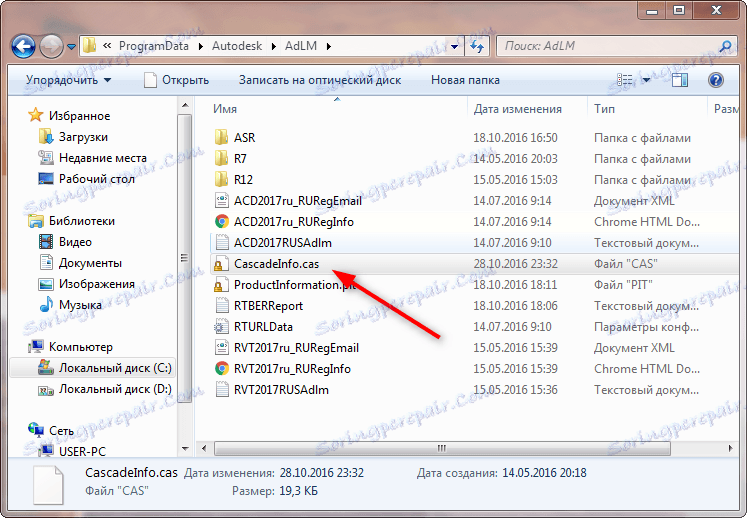
Vyčistěte složku FLEXNet
Při spuštění aplikace AutoCAD se může zobrazit chyba, která hází následující zprávu:

V takovém případě můžete odstranit soubory ze složky FLEXNet. Je to v C: ProgramData .
Pozor prosím! Po odstranění souborů ze složky FLEXNet může být nutné znovu aktivovat program.
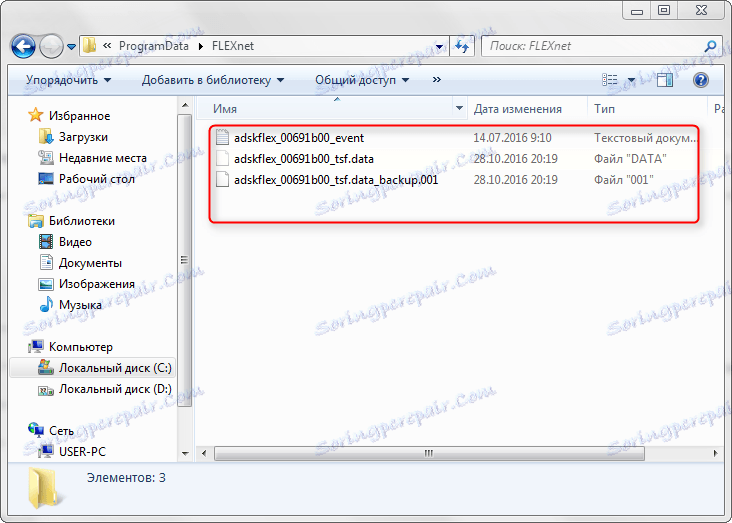
Smrtelné chyby
Závažné chybové zprávy se objeví také při spuštění aplikace AutoCAD a upozornění, že program nebude fungovat. Na našich stránkách najdete informace o řešení fatálních chyb.
Užitečné informace: Závažná chyba v AutoCADu a jeho řešení
Čtěte také: Jak používat aplikaci AutoCAD
Proto jsme popsali několik možností, jak postupovat, pokud se aplikace AutoCAD nespustí. Nechte tyto informace užitečné pro vás.